Rövid útmutató: Digitális festék felismerése az Ink Recognizer REST API és a JavaScript használatával
Megjegyzés
Az Ink Recognizer API előzetes verziója 2020. augusztus 26-án véget ért. Ha rendelkezik meglévő Ink Recognizer-erőforrásokkal, továbbra is használhatja őket, amíg a szolgáltatás 2021. január 31-én teljesen ki nem áll.
Ezzel a rövid útmutatóval megkezdheti az Ink Recognizer API használatát digitális tollvonásokon. Ez a JavaScript-alkalmazás egy JSON-formátumú tollvonás-adatokat tartalmazó API-kérést küld, és megjeleníti a választ.
Bár ez az alkalmazás JavaScript nyelven van megírva, és a webböngészőben fut, az API egy RESTful webszolgáltatás, amely kompatibilis a legtöbb programozási nyelvvel.
Általában egy digitális tintaalkalmazásból hívná meg az API-t. Ez a rövid útmutató kézírásos tollvonás-adatokat küld a következő kézzel írt mintához egy JSON-fájlból.
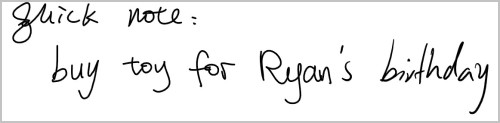
A rövid útmutató forráskódja a GitHubon található.
Előfeltételek
- Webböngésző
- A rövid útmutatóhoz tartozó példa szabadkézi vonások adatai a GitHubon találhatók.
Ink Recognizer-erőforrás létrehozása
Megjegyzés
A 2019. július 1. után létrehozott erőforrások végpontjai az alább látható egyéni altartomány-formátumot használják. További információkért és a regionális végpontok teljes listájáért tekintse meg a Cognitive Services egyéni altartományneveit.
Az Azure Cognitive Servicest az Ön által előfizetett Azure-erőforrások képviselik. Hozzon létre egy erőforrást az Ink Recognizerhez a Azure Portal használatával.
Miután létrehozott egy erőforrást, szerezze be a végpontot és a kulcsot úgy, hogy megnyitja az erőforrást a Azure Portal, majd a Gyors üzembe helyezés gombra kattint.
Hozzon létre két környezeti változót:
INK_RECOGNITION_SUBSCRIPTION_KEY– A kérések hitelesítéséhez szükséges előfizetői azonosító.INK_RECOGNITION_ENDPOINT– Az erőforrás végpontja. Ez így fog kinézni:
https://<your-custom-subdomain>.api.cognitive.microsoft.com
Új alkalmazás létrehozása
Hozzon létre egy új
.htmlfájlt a kedvenc IDE-jében vagy szerkesztőjében. Ezután adjon hozzá alapszintű HTML-t a később hozzáadandó kódhoz.<!DOCTYPE html> <html> <head> <script type="text/javascript"> </script> </head> <body> </body> </html>A címkén
<body>belül adja hozzá a következő html-t:- Két szövegterület a JSON-kérés és a válasz megjelenítéséhez.
- A függvény meghívására
recognizeInk()szolgáló gomb, amely később jön létre.
<!-- <body>--> <h2>Send a request to the Ink Recognition API</h2> <p>Request:</p> <textarea id="request" style="width:800px;height:300px"></textarea> <p>Response:</p> <textarea id="response" style="width:800px;height:300px"></textarea> <br> <button type="button" onclick="recognizeInk()">Recognize Ink</button> <!--</body>-->
A példa JSON-adatok betöltése
A címkén
<script>belül hozzon létre egy változót a sampleJson számára. Ezután hozzon létre egy JavaScript-függvényt a fájlkezelőopenFile()megnyitásához, hogy kiválaszthassa a JSON-fájlt. Amikor aRecognize inkgombra kattint, meghívja ezt a függvényt, és elkezdi olvasni a fájlt.FileReaderEgy objektum függvényévelonload()aszinkron módon dolgozhatja fel a fájlt.- Cserélje le a fájlban lévő karaktereket
\n\rvagy karaktereket egy üres sztringre. - A
JSON.parse()szöveg átalakítása érvényes JSON-fájllá - Frissítse a
requestszövegmezőt az alkalmazásban. A JSON-sztring formázására használhatóJSON.stringify().
var sampleJson = ""; function openFile(event) { var input = event.target; var reader = new FileReader(); reader.onload = function(){ sampleJson = reader.result.replace(/(\\r\\n|\\n|\\r)/gm, ""); sampleJson = JSON.parse(sampleJson); document.getElementById('request').innerHTML = JSON.stringify(sampleJson, null, 2); }; reader.readAsText(input.files[0]); };- Cserélje le a fájlban lévő karaktereket
Kérés küldése az Ink Recognizer API-nak
A címkén
<script>belül hozzon létre egy .recognizeInk()Ez a függvény később meghívja az API-t, és frissíti az oldalt a válaszsal. Adja hozzá a függvény alábbi lépéseiből származó kódot.function recognizeInk() { // add the code from the below steps here }Hozzon létre változókat a végpont URL-címéhez, az előfizetői azonosítóhoz és a minta JSON-hoz. Ezután hozzon létre egy
XMLHttpRequestobjektumot az API-kérés elküldéséhez.// Replace the below URL with the correct one for your subscription. // Your endpoint can be found in the Azure portal. For example: "https://<your-custom-subdomain>.cognitiveservices.azure.com"; var SERVER_ADDRESS = process.env["INK_RECOGNITION_ENDPOINT"]; var ENDPOINT_URL = SERVER_ADDRESS + "/inkrecognizer/v1.0-preview/recognize"; var SUBSCRIPTION_KEY = process.env["INK_RECOGNITION_SUBSCRIPTION_KEY"]; var xhttp = new XMLHttpRequest();Hozza létre az objektum visszatérési függvényét
XMLHttpRequest. Ez a függvény elemzi egy sikeres kérés API-válaszát, és megjeleníti azt az alkalmazásban.function returnFunction(xhttp) { var response = JSON.parse(xhttp.responseText); console.log("Response: %s ", response); document.getElementById('response').innerHTML = JSON.stringify(response, null, 2); }Hozza létre a hibafüggvényt a kérelemobjektumhoz. Ez a függvény naplózza a hibát a konzolon.
function errorFunction() { console.log("Error: %s, Detail: %s", xhttp.status, xhttp.responseText); }Hozzon létre egy függvényt a kérelemobjektum tulajdonságához
onreadystatechange. Amikor a kérelemobjektum készültségi állapota megváltozik, a rendszer a fenti visszatérési és hibafüggvényeket alkalmazza.xhttp.onreadystatechange = function () { if (this.readyState === 4) { if (this.status === 200) { returnFunction(xhttp); } else { errorFunction(xhttp); } } };Küldje el az API-kérést. Adja hozzá az előfizetői azonosítót a
Ocp-Apim-Subscription-Keyfejléchez, és állítsa a következőre:content-typeapplication/jsonxhttp.open("PUT", ENDPOINT_URL, true); xhttp.setRequestHeader("Ocp-Apim-Subscription-Key", SUBSCRIPTION_KEY); xhttp.setRequestHeader("content-type", "application/json"); xhttp.send(JSON.stringify(sampleJson)); };
Futtassa az alkalmazást, és tekintse meg a választ
Ez az alkalmazás a webböngészőben futtatható. A rendszer JSON formátumban ad vissza egy sikeres választ. A JSON-választ a GitHubon is megtalálhatja:
Következő lépések
Ha szeretné megtekinteni, hogyan működik az Ink Recognition API egy digitális tintaalkalmazásban, tekintse meg a következő mintaalkalmazásokat a GitHubon: